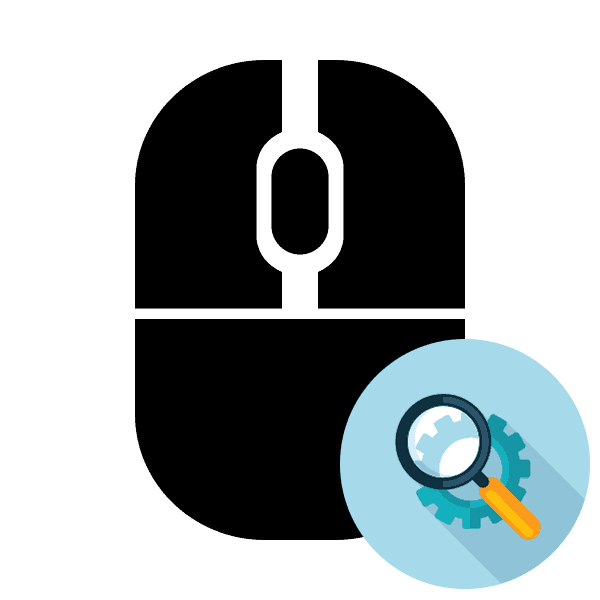Перевірка комп'ютерної миші за допомогою онлайн-сервісів
Комп'ютерна миша є одним з ключових периферійних пристроїв і виконує функцію введення інформації. Ви робите клік, виділення і інші дії, що дозволяє здійснювати нормальне управління операційною системою. Перевірити працездатність даного обладнання можна за допомогою спеціальних веб-сервісів, про які й піде мова далі.
Читайте також: Як вибрати миша для комп'ютера
Перевіряємо комп'ютерну мишу через онлайн-сервіси
На просторах інтернету є велика кількість ресурсів, що дозволяють проводити аналіз комп'ютерної миші на предмет подвійного кліка або залипання. Крім цього існують і інші тести, наприклад, перевірка швидкості або герцовкі. На жаль, формат статті не дозволяє розглянути їх усі, тому ми зупинимося на двох найпопулярніших сайтах.
Читайте також:
Налаштування чутливості мишки в Windows
Програми для настройки миші
Спосіб 1: Zowie
Компанія Zowie займається виробництвом ігрових девайсів, а більшість користувачів знає їх як одних із провідних розробників геймерських мишей. На офіційному сайті компанії присутній невеликий додаток, що дозволяє відстежити швидкість роботи пристрою в герцах. Проводиться аналіз так:
- Перейдіть на головну сторінку сайту Zowie і опустіться вниз вкладки, щоб знайти розділ «Mouse Rate».
- Натисніть лівою кнопкою миші на будь-якому вільному місці - це запустить роботу інструменту.
- Якщо курсор знаходиться в нерухомому стані, на екрані буде відображатися значення 0 Hz, а на панелі моніторингу справа ці цифри будуть фіксуватися кожну секунду.
- Наведіть курсор в різні боки, щоб онлайн-сервіс міг тестувати зміни в герцовке і виводити їх на панель моніторингу.
- Ознайомтеся з хронологією результатів на згаданій панелі. Затисніть ЛФМ на правому куті вікна і потягніть у бік, якщо хочете змінити його розмір.
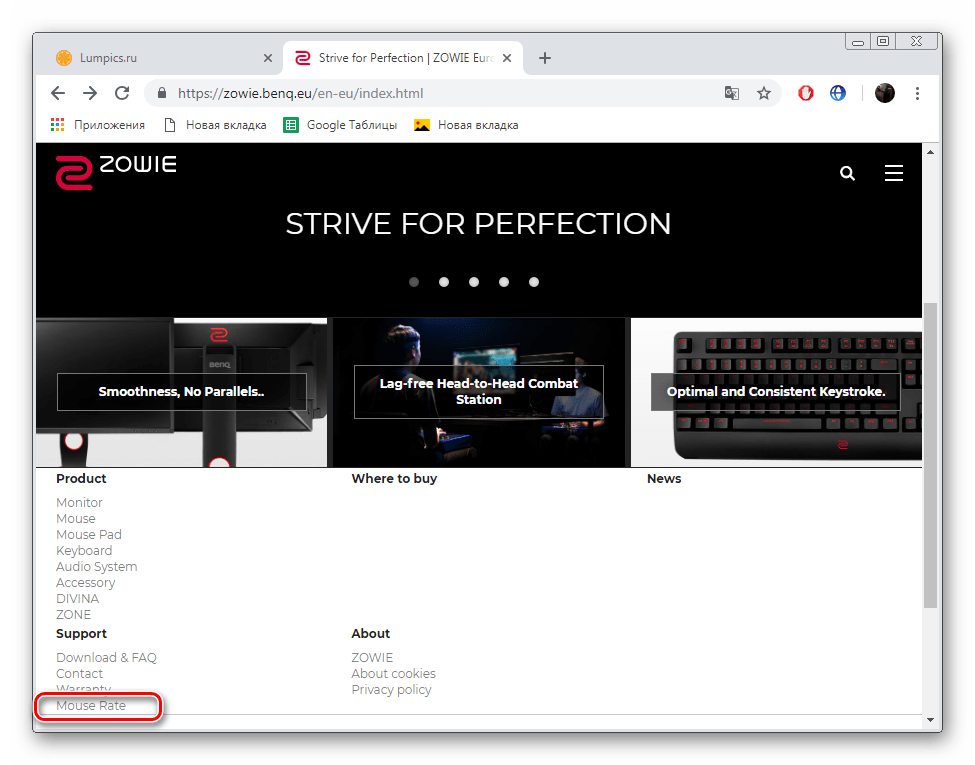
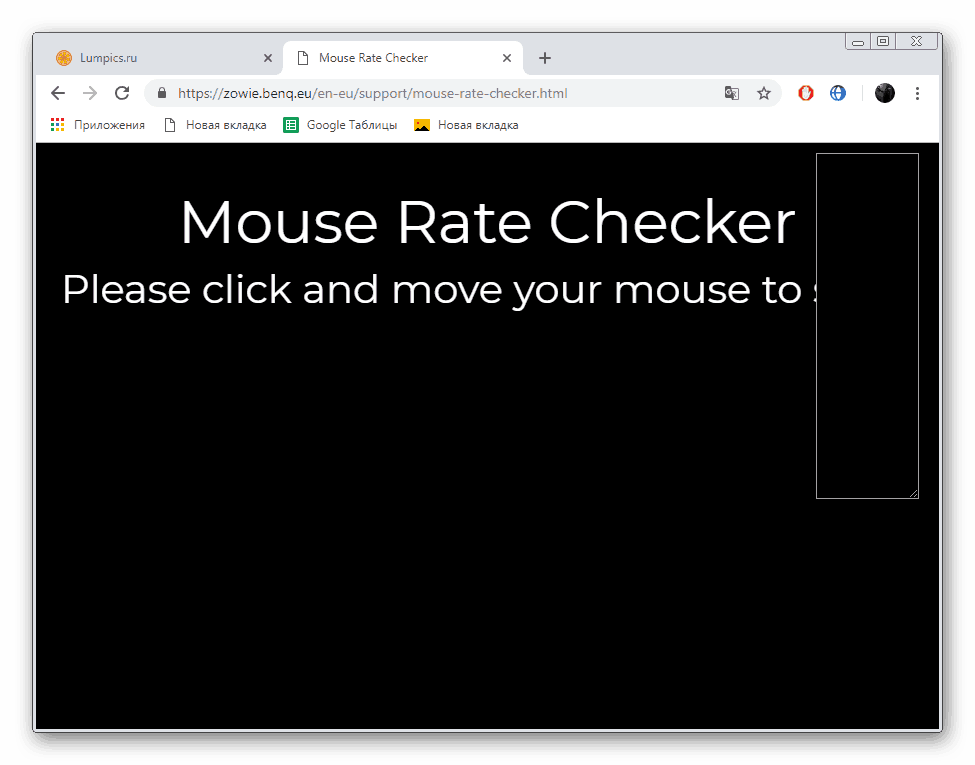
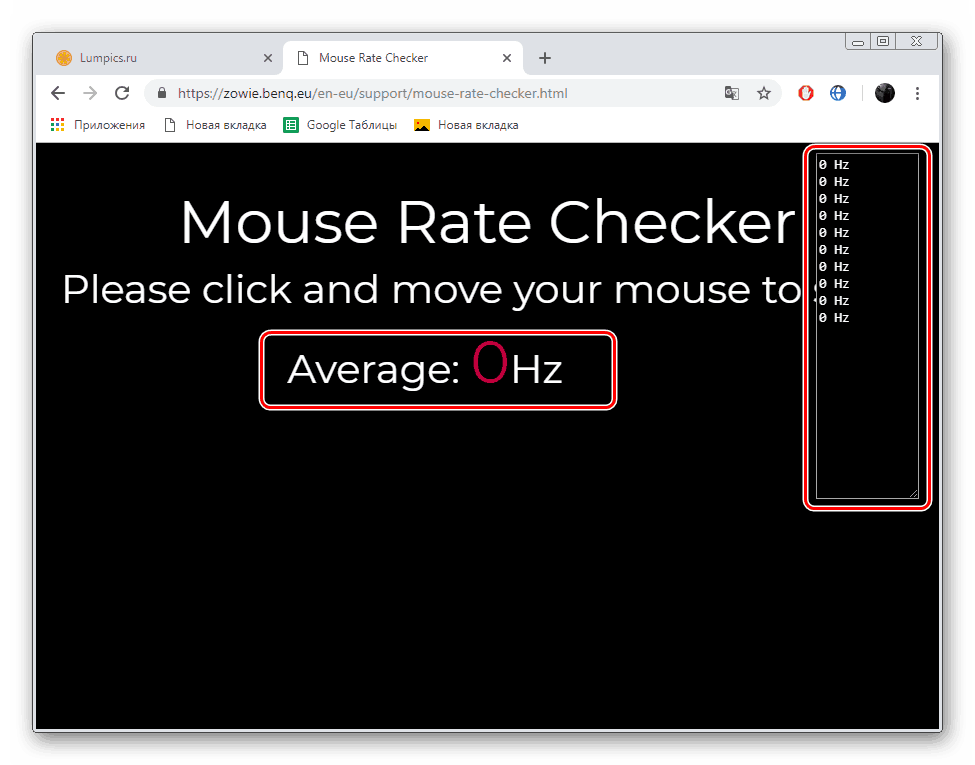
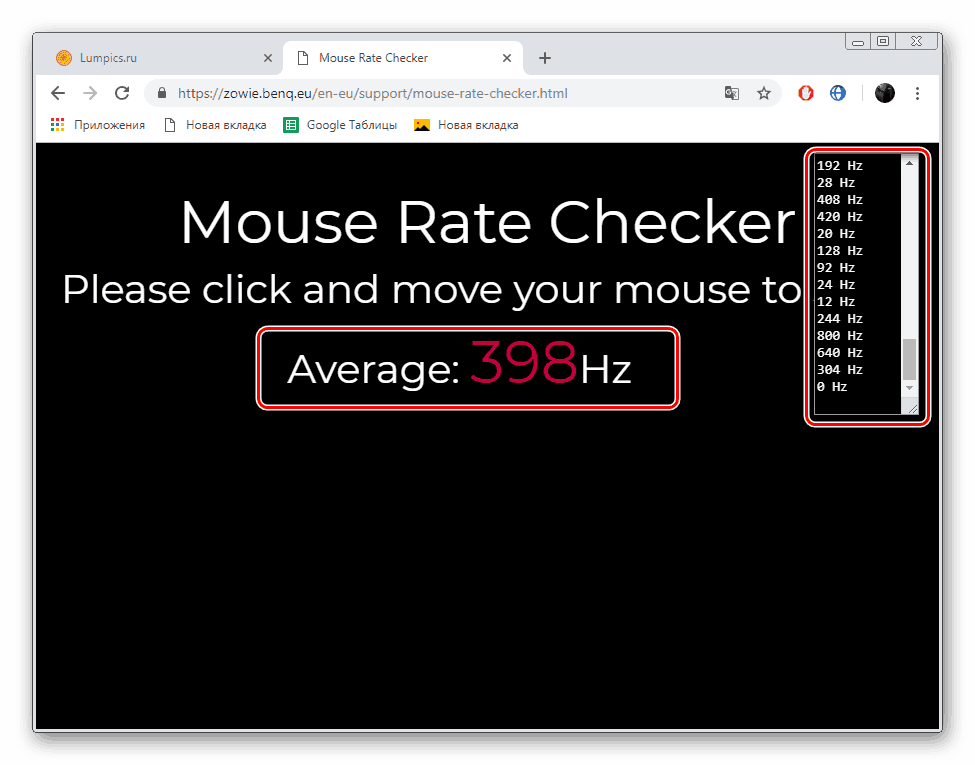
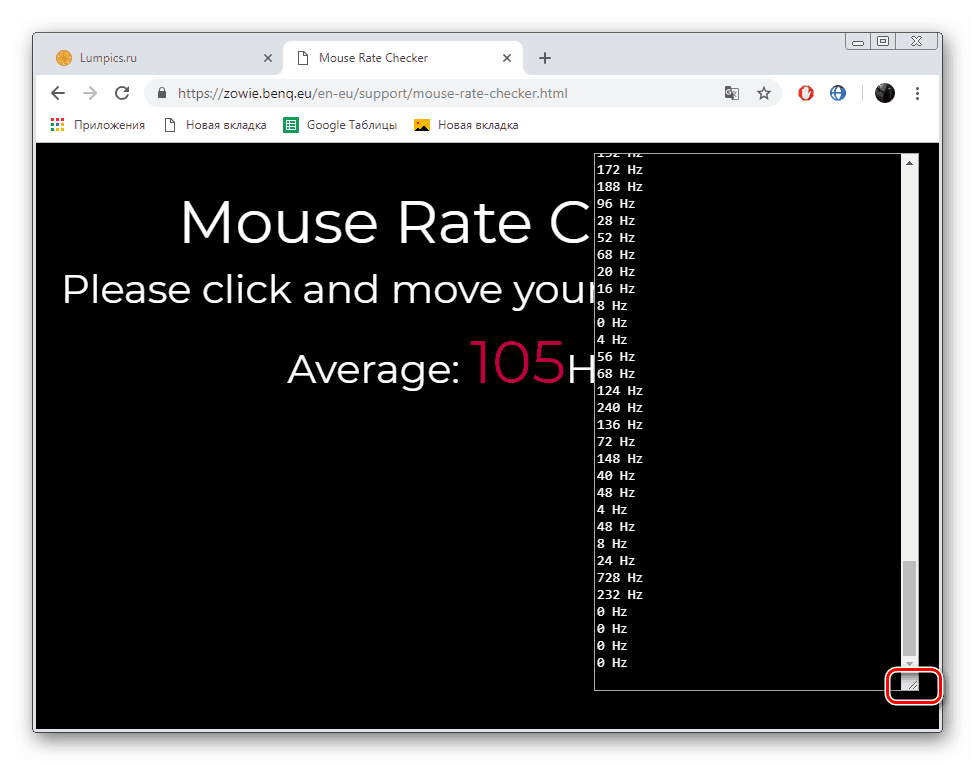
Ось таким нехитрим чином за допомогою невеликої програмки від компанії Zowie можна визначити, чи відповідає зазначена виробником герцовка миші дійсності.
Спосіб 2: UnixPapa
На сайті UnixPapa вам доступно проведення аналізу іншого роду, який відповідає за натискання на кнопки миші. Він дозволить дізнатися, чи немає залипання, подвійних кліків або випадкових спрацьовувань. Здійснюється тестування на даному веб-ресурсі наступним чином:
- Перейдіть по вказаній вище посиланням, щоб потрапити на сторінку проведення тестування. Тут клацайте по посиланню «Click here to test» тієї кнопкою, яку хочете перевірити.
- ЛФМ позначена як 1, однак значення «Button» - 0. У відповідній панелі ви побачите опис дій. «Mousedown» - кнопку натиснуто, «Mouseup» - повернулася у вихідне положення, «Click» - виробився клік, тобто, основна дія ЛФМ.
- Що стосується натискання на коліщатко, то воно має позначення 2 і «Button» - 1, однак не виконує ніяке основна дія, тому ви побачите тільки два записи.
- ПКМ відрізняється тільки третім рядком «ContextMenu», тобто, основна дія - виклик контекстного меню.
- Додаткові кнопки, наприклад, бічні або перемикання DPI за замовчуванням так само не мають ніякого головного дії, через що ви побачите тільки два рядки.
- Вам доступно одночасне натискання на кілька кнопок і інформація про це відобразиться відразу ж.
- Видаліть всі рядки з таблиці, клацнувши на посилання «Click here to clear».


Що стосується параметра «Buttons», розробник не дає ніякого пояснення значень цих кнопок і нам визначити їх не вдалося. Він пояснює лише те, що при натисканні декількох кнопок ці цифри складаються і виводиться один рядок з числом. Якщо ви хочете докладніше дізнатися про принцип обчислення цього та інших параметрів, ознайомтеся з документацією від автора, перейшовши за наступним посиланням: Javascript Madness: Mouse Events
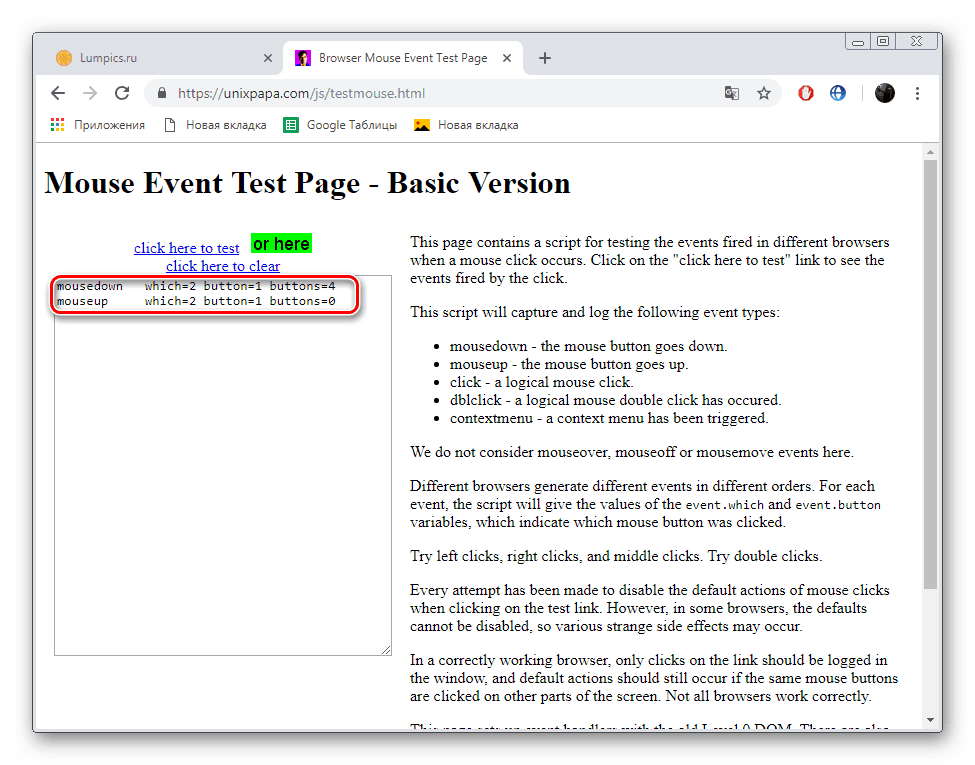
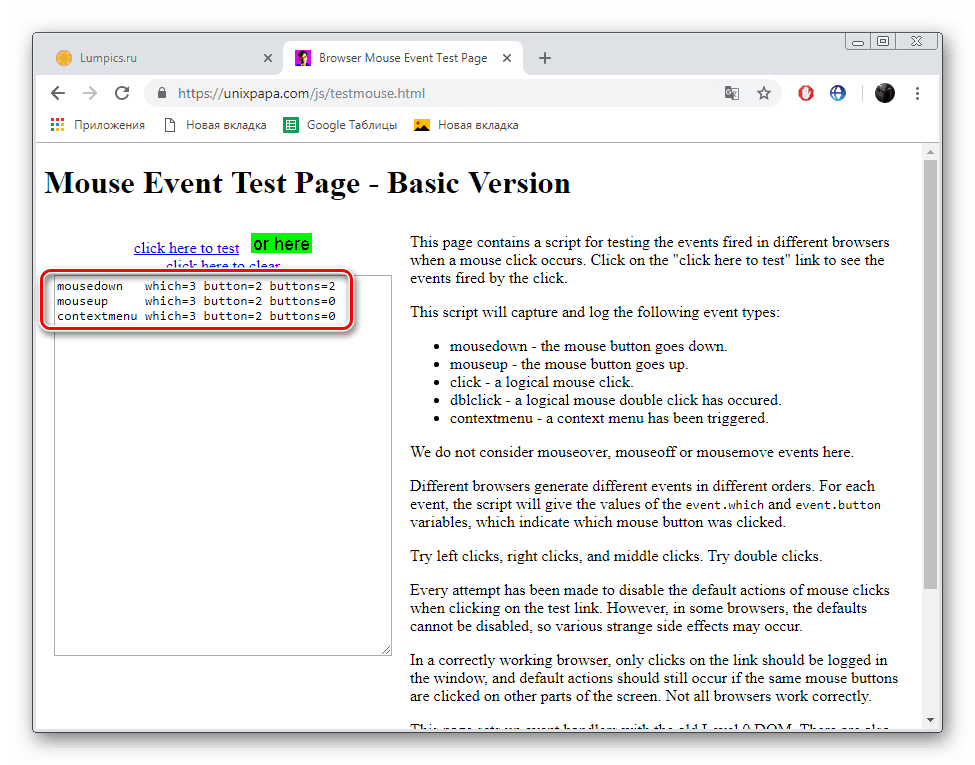
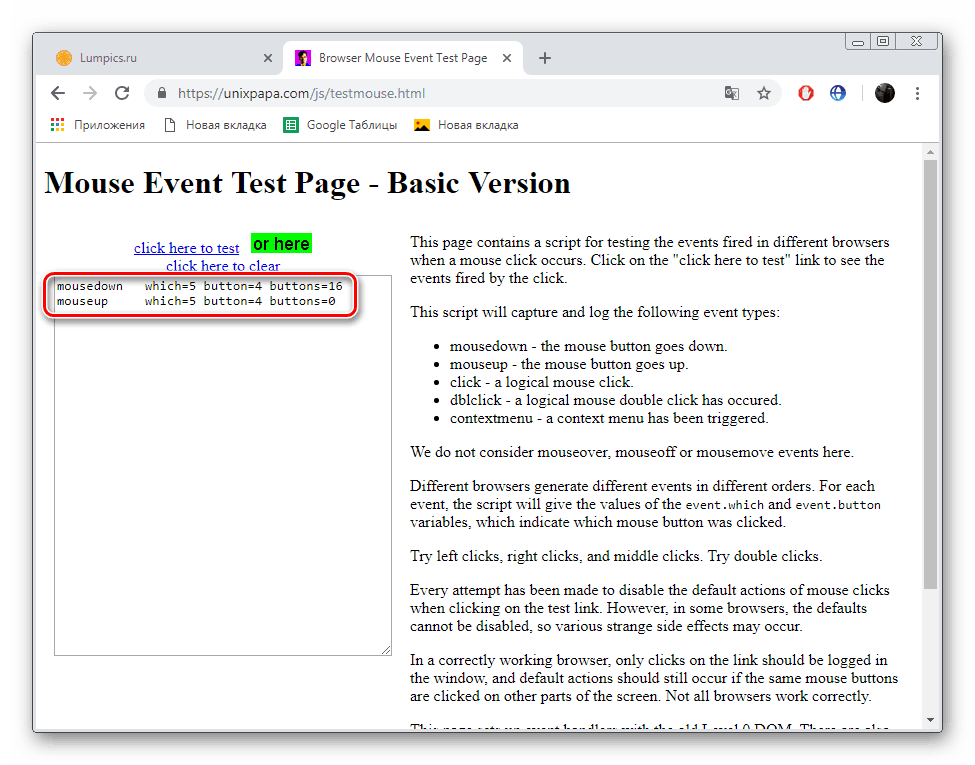
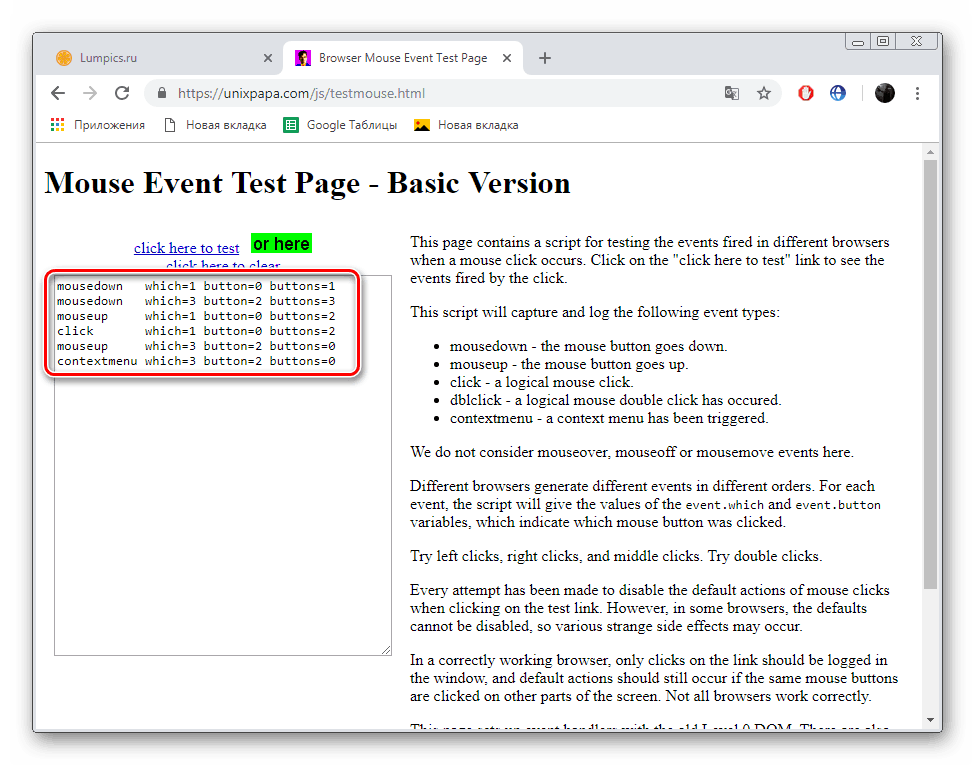
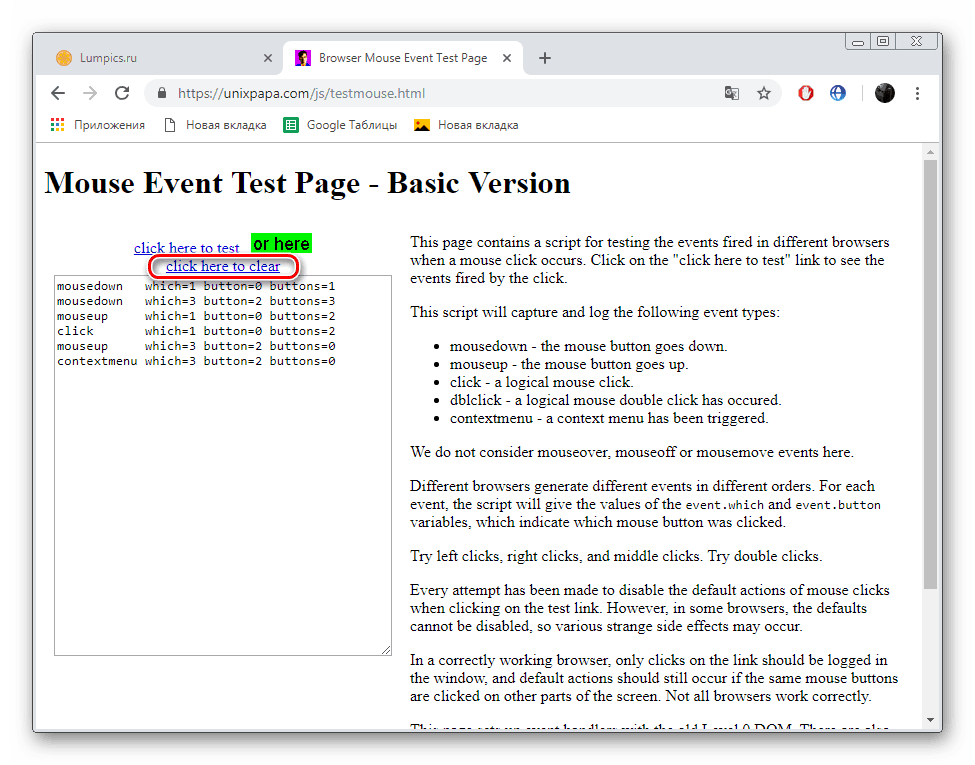
Як бачите, на сайті UnixPapa можна досить просто і швидко перевірити працездатність всіх кнопок на комп'ютерної миші, а розібратися з принципом дій зможе навіть недосвідчений користувач.
На цьому наша стаття підходить до свого логічного завершення. Сподіваємося, представлена вище інформація була не тільки цікава, але і принесла користь, продемонструвавши вам опис процесу тестування мишки через онлайн-сервіси.
Читайте також:
Рішення проблем з мишею на ноутбуці
Що робити, якщо перестало працювати коліщатко миші в Windows